Brother HL-4000CN Manuel d'utilisateur
Naviguer en ligne ou télécharger Manuel d'utilisateur pour Matériel Brother HL-4000CN. Brother HL-4000CN Manuel d'utilisation Manuel d'utilisatio
- Page / 195
- Table des matières
- MARQUE LIVRES




- GUIDE DE L’UTILISATEUR 1
- Imprimante laser Brother 2
- Série HL-4000CN 2
- Guide de l'utilisateur 2
- Canada uniquement) 5
- Rayons laser internes 9
- Glossaire 18
- Symbole 19
- ATTENTION 20
- AVERTISSEMENT 23
- Détermination des valeurs 31
- Entrée des valeurs 31
- Vue avant 45
- Vue arrière 46
- Vue interne 47
- Sous Windows 57
- Extension de la mémoire 60
- <Système AppleTalk> 62
- Paramètres Windows 64
- Paramètres Macintosh 65
- Comment imprimer 70
- Grammage adapté 75
- Papier recommandé 76
- Papier spécial 76
- Etalonnage PANTONE 77
- Remarque 79
- Nom Description 98
- Ecran d'impression 99
- Ecran de menu 99
- Voi r 101
- Mise en veille 104
- Erreur Alarme 105
- Langue panneau 106
- Imp auto journal 106
- Impression ID 106
- Impression texte 107
- Init NVM 107
- Sécurité 108
- Grammage 108
- Correction CLR 108
- Paramètres IMP 109
- Param. Panneau 109
- TBL polices PCL6 109
- Journal IMP 110
- Ethernet 110
- TCP/IP 110
- Type trame IPX 111
- Protocole 112
- Filtre IP 113
- Protocole Adobe 114
- ✏ Remarque 131
- “N” indique un bac à papier 135
- Ouvrez l'oeil 140
- 8. Fermez le capot avant 142
- 3. Fermez le capot avant 145
- 5. Fermez le capot avant 147
- 4. Fermez le capot avant 150
- Précautions de stockage 156
- Remontez le capot supérieur 159
- 13. Fermez le capot avant 166
- 6. Fermez le capot avant 170
- 14. Fermez le capot avant 181
- 15. Pour ne pas endommager 182
- Disque dur 184
- Module à 2 bacs 184
- Cartouches de toner 185
- Poids/Dimensions 189
- Poids : 35,3 kg (77,8 lb) 189
Résumé du contenu
i Imprimante laser couleur Brother HHLL--44000000CCNN GUIDE DE L’UTILISATEUR Veuillez lire ce manuel attentivement avan
x Informations relatives à la sécurité IMPORTANT - Pour votre sécurité Afin que la prise mise à la terre fournie avec l’appareil soit utilisée san
5-4 55..11..33 TToouucchheess Il y a 7 touches sur le panneau de commande. Leurs fonctions varient selon l'écran affiché. Elles sont les suiv
5-5 55..22 UUttiilliissaattiioonn éélléémmeennttaaiirree dduu mmeennuu Cette section explique comment utiliser l'écran de menu pour paramé
5-6 Param. restaurés à leur défaut ↓ Une fois l'opération terminée, les valeurs par défaut s'affichent. Attente de tâche 30sec. ↓ 2. A
5-7 55..22..22 QQuuee ffaaiirree ssii vvoouuss vvoouuss ttrroommppeezz ?? Si vous appuyez accidentellement sur une touche durant une opérati
5-8 55..33 LLiissttee ddeess ooppttiioonnss ddee mmeennuu Cette section décrit les différentes options paramétrables de chacun des menus prin
5-9 Le tableau ci-dessous décrit les circonstances dans lesquelles l'imprimante quittera le mode Veille : Abandon du Mode Veille 1 • En cas de
5-10 Délai d'attente de tâche La fonction de délai d'attente de tâche force l'imprimante à arrêter le traitement des données lorsqu
5-11 Impression texte L'activation de cette option (Oui) fera en sorte que toutes les données seront imprimées telles qu'elles seront re
5-12 Sécurité Au besoin, vous pouvez programmer un mot de passe qui limite l'accès au menu. Ceci empêche la modification accidentelle de cert
5-13 55..33..33 PPaarraallllèèllee Servez-vous de ce menu pour configurer l'interface parallèle. ECP Servez-vous de cette option pour co
xi Wiring Information (Pour le Royaume-Uni uniquement) Important If the mains plug supplied with this printer is not suitable for your socket outl
5-14 Journal IMP Il s'agit d'une liste détaillée des tâches d'impression traitées (22 maximum). Servez-vous de cette liste pour vér
5-15 • Adresse IP Choisissez cette option pour paramétrer l'adresse IP. [aaa.bbb.ccc.ddd] Réglez aaa, bbb, ccc et ddd sur une valeur compris
5-16 Protocole Choisissez "Activé" ou "Désactivé" selon que vous voulez activer ou désactiver les différentes options. • LP
5-17 Filtre IP Servez-vous de cette option pour bloquer la réception de données depuis certains endroits. Pour bloquer une adresse IP donnée, spéc
5-18 55..33..66 UUSSBB Protocole Adobe Pour configurer le protocole Adobe, choisissez l'une des valeurs suivantes: TBCP (valeur par défau
6-1 CCHHAAPPIITTRREE 66 EENN CCAASS DDEE PPRROOBBLLEEMMEE 66..11 DDééppiissttaaggee ddeess ppaannnneess Lisez ce chapitre pour savoir c
6-2 66..22 PPrroobbllèèmmeess dd''aalliimmeennttaattiioonn Symptôme Cause possible Mesures à prendre L'imprimante est-elle ét
6-3 66..33 PPrroobbllèèmmeess dd''iimmpprreessssiioonn 66..33..11 LLeess ttéémmooiinnss ssoonntt aalllluummééss,, cclliiggnnootte
6-4 Symptôme Cause possible Mesures à prendre L'adresse IP de l'imprimante est-elle correcte ? (avec TCP/IP.) Consultez votre administrat
6-5 66..33..22 IImmppoossssiibbllee dd''iimmpprriimmeerr ssoouuss WWiinnddoowwss Symptôme Cause possible Mesures à prendre Le messa
xii IInnttrroodduuccttiioonn Merci d'avoir fait l'achat de la HL-4000CN. Ce guide renferme des informations importantes concernant le f
6-6 66..33..33 IImmppoossssiibbllee dd''iimmpprriimmeerr àà ppaarrttiirr dd''uunn oorrddiinnaatteeuurr MMaacciinnttoosshh
6-7 66..44 PPrroobbllèèmmeess ddee qquuaalliittéé dd’’iimmpprreessssiioonn 66..44..11 IImmpprreessssiioonn ddee ppaaggeess bbllaanncchhe
6-8 66..44..22 IImmpprreessssiioonnss ppââlleess oouu ssaalleess,, pprréésseennccee ddee zzoonneess bbllaanncchheess ((ttrroouuss dd'&
6-9 Symptôme Cause possible Mesures à prendre Présence de saleté dans le circuit d'alimentation du papier. Imprimez plusieurs feuilles blanch
6-10 Symptôme Cause possible Mesures à prendre Le support est-il adapté ? Le support est-il plié ou froissé ? Remplacez-le par un support d'
6-11 Symptôme Cause possible Mesures à prendre La cartouche de tête d'impression ou la cartouche de rouleau de transfert est usée ou endommag
6-12 66..44..33 IImmpprreessssiioonn ddéécceevvaannttee Symptôme Cause possible Mesures à prendre Le type de transparent est-il adapté ? Utili
6-13 66..55 PPrroobbllèèmmeess dd''aalliimmeennttaattiioonn dduu ppaappiieerr Symptôme Cause possible Mesures à prendre Le support
6-14 Symptôme Cause possible Mesures à prendre Les guide-papiers du bac sont-ils positionnés correctement ? Dans le bac à papier, positionnez les
6-15 66..66 AAuuttrreess pprroobbllèèmmeess 66..66..11 PPrroobbllèèmmeess lliiééss aauu rréésseeaauu Symptôme Cause possible Mesures à p
xiii TTaabbllee ddeess mmaattiièèrreess REGLEMENTATIONS...
6-16 66..66..22 AAuuttrreess pprroobbllèèmmeess Symptôme Cause possible Mesures à prendre Impossible d'imprimer en couleur Le pilote d&apo
6-17 66..77 QQuuee ffaaiirree ssii uunn mmeessssaaggee dd''eerrrreeuurr ss''aaffffiicchhee Cette section décrit les m
6-18 Message Signification et mesures à prendre Changer toner Jaune (Y) La cartouche de toner jaune est vide. Mesures à prendre : Remplacez la c
6-19 Message Signification et mesures à prendre Cart. tête IMP Erreur ID La cartouche de tête d'impression est défectueuse. Mesures à prendr
6-20 Message Signification et mesures à prendre Vérifier papier dans bac MU Le papier n'est pas chargé correctement dans le bac multi-usage ou b
6-21 Message Signification et mesures à prendre Charger xxxx dans N La taille de papier xxxx n'est pas chargée dans le bac N ou bien elle est
6-22 Message Signification et mesures à prendre Enfoncer le bac Aucun des bacs n'est installé correctement. Mesures à prendre : Enfoncez to
6-23 Message Signification et mesures à prendre Plus de mémoire Appuyer sur Set Il n'y a pas assez de mémoire disponible pour que l'impri
6-24 66..88 LLee ttéémmooiinn AAllaarrmm eesstt aalllluumméé oouu cclliiggnnoottee Le témoin rouge Alarm sur le panneau de commande indique
6-25 66..99 CCoommmmeenntt ffoorrcceerr ll''iimmpprriimmaannttee àà iimmpprriimmeerr lleess ddoonnnnééeess rreessttaanntteess ((
xiv 3.2.1 Mise sous tension de l’imprimante...
6-26 66..1100 NNeettttooyyaaggee dduu ccaapptteeuurr ddee ddeennssiittéé Lorsque le capteur de densité de l'imprimante est sale, adoptez
6-27 4. Essuyez délicatement la fenêtre du capteur de densité avec un chiffon sec propre ou un coton-tige. Ouvrez l'oeil Ne laissez rien de
6-28 8. Fermez le capot avant. 9. Mettez l'interrupteur d'alimentation sur la droite de l'imprimante en position [I] pour mett
7-1 CCHHAAPPIITTRREE 77 BBOOUURRRRAAGGEESS 77..11 EElliimmiinnaattiioonn ddeess bboouurrrraaggeess S'il se produit un bourrage, l&ap
7-2 • Lors de l'élimination d'un bourrage, veillez à ce qu'il ne reste aucun morceau de papier à l'intérieur de l'impriman
7-3 77..22 BBoouurrrraaggeess aauu nniivveeaauu dduu bbaacc mmuullttii--uussaaggee Suivez les instructions ci-dessous pour éliminer le bour
7-4 77..33 BBoouurrrraaggeess aauu nniivveeaauu dduu bbaacc àà ppaappiieerr Si le module à 2 bacs en option n'est pas installé, procé
7-5 4. Relevez le bouton A (1) et ouvrez en grand le capot avant (2). Vérifiez qu'il ne reste pas de bouts de papier coincés dans l'impr
7-6 77..44 BBoouurrrraaggeess eennttrree llaa ccaarrttoouucchhee ddee ttêêttee dd''iimmpprreessssiioonn eett llaa ccaarrttoouucc
7-7 1. Cartouche du fixateur 2. Papier 3. Cartouche de tête d’impression <Illustration B> 3. Ouvrez les leviers de la cartouche du f
xv 4.2.2 Chargement de papier A5 dans le bac/Changement pour un papier différent du format A5 ...4-13 Chargement de papier au fo
7-8 Bourrages autour de la cartouche du fixateur Suivez les instructions ci-dessous pour éliminer le bourrage papier. 1. Relevez le bouton B (
7-9 Bourrages de papier d'une longueur supérieure à 355,6 mm (14 po.) Si du papier d'une longueur supérieure à 355,6 mm (14 po.) se coi
7-10 77..55 BBoouurrrraaggeess aauu nniivveeaauu ddee ll''iinnvveerrsseeuurr dduu ppaappiieerr Suivez les instructions ci-dessou
7-11 77..66 BBoouurrrraaggeess aauu nniivveeaauu dduu mmoodduullee àà 22 bbaaccss Suivez les instructions ci-dessous pour éliminer le bou
7-12 4. Relevez le bouton A (1) et ouvrez en grand le capot avant (2). Vérifiez qu'il ne reste pas de bouts de papier coincés dans l'imp
8-1 CCHHAAPPIITTRREE 88 EENNTTRREETTIIEENN PPEERRIIOODDIIQQUUEE EETT RREEMMPPLLAACCEEMMEENNTT DDEESS CCOONNSSOOMMMMAABBLLEESS 88..11 RReem
8-2 • Pour empêcher tout renversement de toner résiduel, évitez de secouer ou de cogner les cartouches de toner usagé. • En cas de transfert d&apo
8-3 1. Retirez le capot supérieur et posez-le sur une surface plane. 2. Emparez-vous des leviers se trouvant aux extrémités de la cartouche d
8-4 5. Secouez la cartouche de toner 7 à 8 fois comme illustré afin de distribuer le toner uniformément dans la cartouche. 6. Alignez la cart
8-5 9. Remontez le capot supérieur.
xvi 6.3.1 Les témoins sont allumés, clignotent, ou sont éteints...6-3
8-6 88..22 RReemmppllaacceemmeenntt ddee llaa ccaarrttoouucchhee ddee ttêêttee dd’’iimmpprreessssiioonn La cartouche de tête d'impres
8-7 • N'exposez pas la cartouche de tête d'impression à un ensoleillement direct et évitez d'exposer la cartouche de tête d'imp
8-8 88..22..22 RReemmppllaacceemmeenntt ddee llaa ccaarrttoouucchhee ddee ttêêttee dd’’iimmpprreessssiioonn Procédez comme suit pour rempla
8-9 3. Saisissez la poignée se trouvant sur le dessus de la cartouche de tête d'impression et soulevez celle-ci délicatement pour l'extra
8-10 7. Sortez la cartouche de tête d'impression neuve de son emballage et tirez énergiquement sur chacune des 4 bandes adhésives afin de les
8-11 10. La partie plane de la cartouche étant tournée vers l'arrière de l'imprimante, alignez les rouleaux orange se trouvant de chaque
8-12 12. Fermez le capot de sortie du papier. 13. Fermez le capot avant.
8-13 88..33 RReemmppllaacceemmeenntt ddee llaa ccaarrttoouucchhee ddee rroouulleeaauu ddee ttrraannssffeerrtt La cartouche de rouleau de
8-14 88..33..11 PPrrééccaauuttiioonnss ddee mmaanniippuullaattiioonn ccoonncceerrnnaanntt llaa ccaarrttoouucchhee ddee rroouulleeaauu ddee
8-15 88..33..22 RReemmppllaacceemmeenntt ddee llaa ccaarrttoouucchhee ddee rroouulleeaauu ddee ttrraannssffeerrtt Procédez comme suit pour
xvii Précautions de manipulation ...
8-16 3. Déballez une cartouche de rouleau de transfert neuve et saisissez les languettes orange comme illustré. 4. Introduisez les goupilles
8-17 88..44 IImmpprreessssiioonn ddee lliisstteess eett ddee rraappppoorrttss Servez-vous de ce menu pour imprimer les listes et les rappor
8-18 88..44..11 CCoonnffiirrmmaattiioonn ddee llaa ccoonnffiigguurraattiioonn ddee ll''iimmpprriimmaannttee eett ddeess ppaarraam
8-19 88..44..22 VVéérriiffiiccaattiioonn dduu jjoouurrnnaall dd''iimmpprreessssiioonn Servez-vous du panneau de commande pour imprim
8-20 Journal IMP Prêt à imprimer ↓ 6. Appuyez une fois sur la touche <Form Feed/Set >. Journal IMP Impression Bac1 A l'issue de
8-21 88..55 CCoonnffiirrmmaattiioonn ddee ll''ééttaatt ddee ll''iimmpprriimmaannttee àà ppaarrttiirr ddee ll'&apos
8-22 88..66 NNeettttooyyaaggee ddee ll’’iimmpprriimmaannttee Nous vous conseillons de nettoyer l'imprimante au moins une fois par mois po
8-23 88..77 TTrraannssppoorrtt ddee ll''iimmpprriimmaannttee Avant de transporter l'imprimante, procédez comme suit : • Pour
8-24 1. Mettez l'interrupteur d'alimentation sur la droite de l'imprimante en position [O] pour mettre l'imprimante hors tensi
8-25 4. En soutenant le bac des deux mains, soulevez légèrement l'avant et tirez le bac pour le sortir de l'imprimante. 5. Enlevez
xviii CCoommmmeenntt uuttiilliisseerr ccee gguuiiddee CCoonnvveennttiioonnss Vous trouverez les termes et symboles suivants tout au long du
8-26 8. Enfoncez le bac à papier à fond dans l'imprimante. 9. Enlevez le couvercle de bac au dos de l’imprimante. 10. Relevez le b
8-27 12. Saisissez la poignée se trouvant sur le dessus de la cartouche de tête d'impression et soulevez celle-ci délicatement pour l'ext
8-28 15. Pour ne pas endommager l'imprimante, emballez-la dans un carton avant le transport. Ouvrez l'oeil A l'issue du transport
8-29 88..88 EEnnttrreeppoossaaggee ddee ll''iimmpprriimmaannttee Adoptez la procédure suivante si vous comptez ne pas vous servir de
A-1 AAAANNNNEEXXEESS AA..11 PPrréésseennttaattiioonn ddeess ooppttiioonnss eett ddeess ccoonnssoommmmaabblleess Cette imprimante peut êt
A-2 AA..11..22 CCoonnssoommmmaabblleess Cartouches de toner L'imprimante utilise quatre cartouches de toner : noir, jaune, magenta et c
A-3 AA..22 OObbtteennttiioonn dd''iinnffoorrmmaattiioonnss ssuurr lleess pprroodduuiittss Rendez visite à notre site Web d'as
A-4 AA..33 CCaarraaccttéérriissttiiqquueess tteecchhnniiqquueess ggéénnéérraalleess AA..33..11 CCaarraaccttéérriissttiiqquueess tteecchhnnii
A-5 Capacité de la mémoire Standard : 64 Mo (extensible à 320 Mo) Option : 64, 128 ou 256 Mo (1 fente d'extension de mémoire disponible) Polic
A-6 Poids/Dimensions Dimensions : 439 (L) × 638 (P)* × 445 (H) mm (17,3 (L) x 25,1 (P)* x 17,5 (H) po.) Poids : 35,3 kg (77,8 lb) (*) Bac à papier i
xix Symbole Symbole Signification Touche Indique une touche sur le clavier de votre ordinateur. Exemple : Appuyez sur la touche Entrée. [ ]
A-7 AA..33..22 CCaarraaccttéérriissttiiqquueess tteecchhnniiqquueess rréésseeaauu Caractéristiques techniques communes Normes prises en cha
A-8 AA..33..33 ZZoonnee iimmpprriimmaabbllee En cas d'utilisation d'un papier au format A4, 8,5" x 14" (Legal) ou inférieur.
A-9AA..44 DDuurrééee ddee vviiee ddeess ccoonnssoommmmaabblleess Durée de vie des consommables (exprimée en pages imprimables) Consommable
A-10 AA..55 AAjjoouutt dd’’eexxtteennssiioonn mmeemmooiirree rraamm 1 Mettez l’imprimante hors tension et débranchez le cordon d’alimentation
INDEX I-1 IIIINNDDEEXX A Adresse de passerelle... 5-15 Adresse IP...
INDEX I-2 Touche <Job Cancel/Back> ... 5-4 Touche Menu...
ii Imprimante laser Brother Série HL-4000CN Guide de l'utilisateur (Pour les ETATS-UNIS et le CANADA uniquement) INFORMATIONS IMPORTANTES -
xx CCoonnssiiggnneess ddee ssééccuurriittéé Pour garantir une exploitation sûre de l'imprimante, prenez soin de lire attentivement cette s
xxi Pour soulever l'imprimante, mettez-vous face à celle-ci et soulevez-la des deux mains par les poignées encastrées ménagées en bas à gauch
xxii En cas de déplacement de l'imprimante, ne l'inclinez pas à un angle supérieur à ceux indiqués sur le schéma ci-dessous. Si elle es
xxiii Précautions à prendre pour les branchements d'alimentation et de mise à la terre AVERTISSEMENT N’utilisez votre imprimante que dans
xxiv Pour éviter un incendie ou des chocs électriques, branchez le fil de mise à la terre vert livré avec le cordon d'alimentation à l'u
xxv Si l'imprimante n'est pas utilisée pendant une période prolongée, éteignez-la et débranchez-la. Lorsqu'une imprimante est laiss
xxvi N'ouvrez jamais et n'enlevez jamais les capots de l'imprimante qui sont fixés au moyen de vis à moins d'y être expressémen
xxvii ATTENTION Ne mettez jamais les doigts sur la zone signalée par une étiquette de mise en garde contre les températures élevées (sur ou près
xxviii Remarques concernant la manipulation des consommables AVERTISSEMENT Ne jetez jamais une cartouche de toner au feu. Elle pourrait explos
1-1 CCHHAAPPIITTRREE 11 PPAARRAAMMEETTRREESS SSYYSSTTEEMMEE DDEE LL''IIMMPPRRIIMMAANNTTEE 11..11 RRééggllaaggee ddee ll'&apo
iii Marques Brother est une marque déposée de Brother Industries, Ltd. Apple et LaserWriter sont des marques déposées et TrueType est une marque d
1-2 Suite de la page précédente. ↓ 2:Entretien Correction CLR ↓ 5. Appuyez une fois sur la touche <Form Feed/Set > ou < >. Correction
1-3 Détermination des valeurs Sur la base des lignes à droite du bloc Y (jaune), M (magenta) et C (cyan), déterminez la valeur des lignes les plus
1-4 Suite de la page précédente. ↓ Entrer valeur Y= 0 M= 0 C= 0 ↓ 4. Appuyez sur les touches < > ou < > jusqu'à ce que la val
1-5 11..22 CCoonnffiigguurraattiioonn ddee ll''iimmpprriimmaannttee ssuurr uunn rréésseeaauu Cette section décrit la configuration
1-6 Suite de la page précédente. 5:Réseau TCP/IP ↓ 5. Appuyez une fois sur la touche <Form Feed/Set > ou < >. TCP/IP Config ADR IP ↓
1-7 Paramétrage de l'adresse IP ✏ Remarque L'adresse IP se compose de quatre valeurs distinctes (en base 10) séparées par des points dé
1-8 Paramétrage du masque de sous-réseau Suite de l'étape précédente. ↓ TCP/IP Adresse IP ↓ 17. Appuyez une fois sur la touche < >.
1-9 Paramétrage de l'adresse de la passerelle Suite de l'étape précédente. ↓ TCP/IP Masq. ss-réseau ↓ 21. Appuyez une fois sur la touc
1-10 11..22..22 PPaarraammééttrraaggee ddeess pprroottooccoolleess Ouvrez l'oeil Au départ de l'usine, tous les protocoles de l&apos
1-11 Modification des paramètres de protocole Prêt à imprimer (Ecran d'impression. L’imprimante est prête à imprimer.) ↓ 1. Appuyez sur la
iv RREEGGLLEEMMEENNTTAATTIIOONNSS Avis concernant les émissions électroniques Federal Communications Commission (FCC) Declaration of Conformity (
1-12 Suite de l'étape précédente. ↓ Protocole LPD ↓ 6. Appuyez une fois sur la touche < >. 1. Appuyez une fois sur la touche <Form
1-13 11..22..33 CCoonnffiirrmmaattiioonn ddeess ppaarraammèèttrreess Imprimez la liste des paramètres afin de vérifier le contenu des paramètres
2-1 CCHHAAPPIITTRREE 22 IINNSSTTAALLLLAATTIIOONN DDUU PPIILLOOTTEE DD’’IIMMPPRRIIMMAANNTTEE 22..11 IInnssttaallllaattiioonn dduu ppiilloot
2-2 4. Cliquez sur le Centre de solutions Brother. Le navigateur démarre et accède au Centre de solutions Brother. 5. Suivez les consignes q
2-3 22..22 IInnssttaallllaattiioonn dduu ppiilloottee dd’’iimmpprriimmaannttee ((MMaacciinnttoosshh)) Des pilotes d'imprimante pour de
3-1 CCHHAAPPIITTRREE 33 FFOONNCCTTIIOONNNNEEMMEENNTT EELLEEMMEENNTTAAIIRREE DDEE LL''IIMMPPRRIIMMAANNTTEE 33..11 NNoommss eett f
3-2 obstruée. 9 Interrupteur d'alimentation Interrupteur d'alimentation de l'imprimante. Mettez l'interrupteur sur [I] pour mettr
3-3 Vue interne 23 24 25 26 27 <Capot ouvert avec le bouton A> <Capot ouvert avec le bouton B> No. Nom Description 23 Cartouche
3-4 33..22 MMiissee ssoouuss tteennssiioonn eett hhoorrss tteennssiioonn ddee ll''iimmpprriimmaannttee 33..22..11 MMiissee sso
3-5 33..22..22 MMiissee hhoorrss tteennssiioonn ddee ll’’iimmpprriimmaannttee Pour mettre l'imprimante hors tension, procédez comme suit.
v Déclaration de conformité aux prescriptions de Industry Canada (Pour le Canada uniquement) This Class B digital apparatus complies with Canadian
3-6 33..33 IImmpprreessssiioonn àà ppaarrttiirr dd''uunn oorrddiinnaatteeuurr Cette section décrit les procédures d'impression
3-7 4. Une fois le paramétrage effectué, cliquez sur OK dans la boîte de dialogue des Propriétés. La boîte de dialogue Propriétés se ferme. 5. Da
3-8 3. Paramétrez chacune des rubriques sous les différents onglets en fonction des besoins. Voi r Pour en savoir plus sur les différents onglets
3-9 33..33..22 AAvveecc uunn oorrddiinnaatteeuurr MMaacciinnttoosshh Ci-après figure une description de l'impression à partir de Microso
3-10 33..44 UUttiilliissaattiioonn ddee ll''AAiiddee Le pilote d'imprimante fournit une aide pour l'imprimante. Consultez l
3-11 33..44..11 CCoonnssuullttaattiioonn ddee ll''AAiiddee ssoouuss WWiinnddoowwss Pour consulter l'Aide, ouvrez la boîte d
3-12 33..44..22 CCoonnssuullttaattiioonn ddeess bbuulllleess dd''aaiiddee ssuurr MMaacciinnttoosshh Le pilote d'imprimante Mac
3-13 33..55 AAnnnnuullaattiioonn dd''uunnee iimmpprreessssiioonn Pour annuler une impression, annulez d'abord la commande d&apos
3-14 Sur un ordinateur Macintosh 1. Sur le bureau, faites un double clic sur l'icône d'imprimante. 2. Sélectionnez le document que v
3-15 33..55..22 AAnnnnuullaattiioonn dd''uunnee iimmpprreessssiioonn àà ppaarrttiirr dduu ppaannnneeaauu ddee ccoommmmaannddee E
vi “EC”Declaration of Conformity Manufacturer Brother Industries Ltd., 15-1, Naeshiro-cho, Mizuho-ku, Nagoya 467-8561, Japan Herewith declare th
3-16 33..66 MMooddiiffiiccaattiioonn ddee llaa ccoonnffiigguurraattiioonn lloorrss ddee ll''iinnssttaallllaattiioonn dd''
3-17 33..66..11 SSoouuss WWiinnddoowwss Procédez comme suit. L'exemple suivant vaut pour Windows 98. 1. Dans le menu Démarrer, pointez sur
3-18 33..66..22 SSuurr uunn oorrddiinnaatteeuurr MMaacciinnttoosshh Procédez comme suit. 1. Dans le menu Pomme, choisissez le Sélecteur.
3-19 33..77 IImmpprreessssiioonn ssuurr ddeess eennvveellooppppeess,, ddeess ttrraannssppaarreennttss oouu dduu ppaappiieerr ddee ttaaiill
3-20 1. Ajustez le guide-papier à la marque qui correspond à la taille d'enveloppe que vous souhaitez utiliser. 2. Vérifiez que le rabat es
3-21 Paramètres Macintosh Boîte de dialogue Elément Paramètre Paramètres papier Taille du papier Com-10 Monarch C5 DL Identique à la taille du d
3-22 33..77..22 IImmpprreessssiioonn ssuurr ddeess ttrraannssppaarreennttss Servez-vous du bac multi-usage pour imprimer vos transparents.
3-23 3. Introduisez les transparents dans le bac multi-usage jusqu'à ce qu'ils entrent légèrement en contact avec la fente d'alimenta
3-24 ✏ Remarque Vous pouvez également imprimer des transparents en insérant une feuille de papier entre chaque transparent. Pour savoir comment mett
3-25 33..77..33 IImmpprreessssiioonn ssuurr uunn ppaappiieerr ddee ttaaiillllee ddee ppeerrssoonnnnaalliissééee L'utilisation du bac m
vii Déclaration de conformité “CE” Par les présentes, le fabricant Brother Industries Ltd., 15-1, Naeshiro-cho, Mizuho-ku, Nagoya 467-8561, Japon
3-26 5. Sélectionnez l'une de cinq tailles de papier. Voi r Pour en savoir plus sur les paramètres de la boîte de dialogue Taille de papie
3-27 Ouvrez l'oeil En cas d'impression sur du papier long, après avoir lancé la commande d'impression, soutenez le papier de
3-28 33..88 IImmpprreessssiioonn dduupplleexx ((rreeccttoo--vveerrssoo)) Vous pouvez réaliser une impression duplex (recto-verso) avec cette im
3-29 33..88..11 IImmpprreessssiioonn dduupplleexx Pour une impression recto-verso sur du papier ordinaire, chargez le papier dans le bac à papi
3-30 En cas d'impression au verso de papiers spéciaux, veillez à configurer les éléments ci-dessous dans le pilote d'imprimante au moment d
4-1 CCHHAAPPIITTRREE 44 CCHHAARRGGEEMMEENNTT DDUU PPAAPPIIEERR EETT TTYYPPEESS DDEE PPAAPPIIEERR AADDAAPPTTEESS 44..11 TTyyppeess ddee
4-2 Papier recommandé Le papier recommandé pour cette imprimante est défini comme suit : Type de papier Europe Etats-Unis Papier ordinaire Xer
4-3 ♦ Etalonnage PANTONE® Il existe de nombreuses variables qui entrent dans le processus de reproduction des couleurs généré par la HL-4000CN ; cha
4-4 Bacs à papier, types et tailles Les types de papier, les tailles et le nombre maximum de feuilles que vous pouvez charger dans les différents
4-5 Ouvrez l'oeil Le nombre de feuilles que vous pouvez charger varie en fonction de l'épaisseur du papier. Remarque Les illustrations
viii Déclaration de conformité au programme international ENERGY STAR® ENERGY STAR® est une marque déposée aux Etats-Unis. L'objectif du prog
4-6 Types et tailles de papier adaptés à l'impression duplex (recto-verso) Vous pouvez imprimer une feuille de papier sur ses deux faces avec
4-7 44..11..22 TTyyppeess ddee ppaappiieerr iinnaaddaappttééss Evitez d'utiliser les types de papier suivants car ils sont susceptibles de
4-8 • Papier pour transfert sur coton (pour thermopresse) • Papier à transfert (à l'eau froide) • Papier glacé couché numérique • Film adhé
4-9 44..22 CChhaarrggeemmeenntt dduu ppaappiieerr Reportez-vous à la section appropriée ci-dessous pour charger ou changer le papier. Voi r
4-10 3. Ecartez les guide-papiers au maximum. 4. Soulevez légèrement le guide-papier d'extrémité pour le déplacer et introduisez les této
4-11 6. Ajustez les guides latéraux avec les bords de la pile de papier. Ouvrez l'oeil Le fait de trop serrer les guide-papiers contre les b
4-12 9. En cas d'impression sur du papier au format A4 ou Letter, relevez la butée sur le capot supérieur.
4-13 44..22..22 CChhaarrggeemmeenntt ddee ppaappiieerr AA55 ddaannss llee bbaacc//CChhaannggeemmeenntt ppoouurr uunn ppaappiieerr ddiiffff
4-14 4. Soulevez légèrement le guide-papier d'extrémité pour le déplacer et introduisez les tétons à la base du guide dans les orifices (signal
4-15 7. Egalisez les quatre coins de la pile de papier et introduisez le papier (face à imprimer dessus) sous l'onglet. Ouvrez l'oeil
ix Spécification CEI 60825 (modèle 220- 240 V uniquement) Cette imprimante est un produit laser de classe 1 selon les caractéristiques définies dan
4-16 ✏ Remarque Il est prévu une jauge à côté du bac à papier qui vous indique la quantité de papier qui reste dans le bac. Servez-vous de cette jaug
4-17 3. Ecartez les guides latéraux au maximum et enlevez le papier du bac. 4. Prenez l'intercalaire A5, soulevez-le délicatement tout en
4-18 6. Soulevez légèrement le guide-papier d'extrémité pour le déplacer et introduisez les tétons à la base du guide dans les orifices (signal
4-19 9. En tenant le bac des deux mains, alignez-le avec l'ouverture de son logement et introduisez délicatement le bac dans l'imprimante.
4-20 44..22..33 CChhaarrggeemmeenntt dduu ppaappiieerr ddaannss llee bbaacc mmuullttii--uussaaggee Procédez comme suit pour charger du papie
4-21 Ouvrez l'oeil Ne déramez pas le papier ordinaire avant de le charger. Si le papier est mal coupé et ses bords sont inégaux, retirez
4-22 5. Lors du chargement de papier, alignez soigneusement les guide-papiers avec les bords de la pile de façon à ce qu'il y ait un petit inte
5-1 CCHHAAPPIITTRREE 55 PPAANNNNEEAAUU DDEE CCOOMMMMAANNDDEE 55..11 FFoonnccttiioonnss dduu ppaannnneeaauu ddee ccoommmmaannddee Le pa
5-2 55..11..11 TTéémmooiinnss Reportez-vous au tableau suivant pour déterminer l'état de l'imprimante. Nom Description Témoin Ready
5-3 55..11..22 EEccrraann Il affiche l'état de l'imprimante (“écran d'impression”) et les menus permettant de configurer l'imp
Plus de documents pour Matériel Brother HL-4000CN


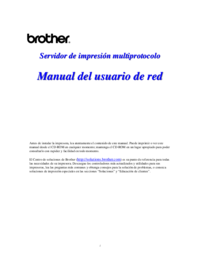


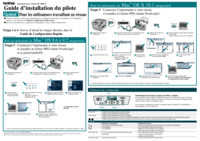







 (2 pages)
(2 pages) (2 pages)
(2 pages) (78 pages)
(78 pages)







Commentaires sur ces manuels